win7放歌没有声音怎么回事 win7播放音乐没有声音如何解决
时间:2021-09-28作者:huige
我们在休闲的时候,都喜欢通过电脑放歌来放松自己的心情,不过近日有深度技术win7旗舰版系统用户发现在放歌的时候,发现没有声音,很多人不知道是怎么回事,针对win7播放音乐没有声音这个问题,本文这就给大家带来详细的解决方法给参加参考。
原因和解决方法如下:
原因一:声卡驱动未安装或者驱动异常
解决方法:
1、如果是声卡驱动未安装,建议用户安装驱动。
2、如果是声卡驱动异常,选择桌面上的计算机,鼠标右键选择管理。
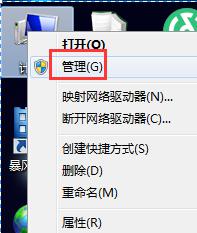
2、选择设备管理器,展开【声音、视频和游戏控制器】。选择声卡,鼠标右键选择卸载。
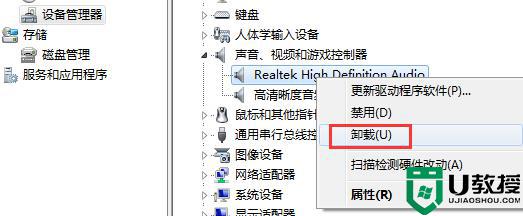
3、再次选择声卡,鼠标右键选择扫描检测硬件改动,重新引导安装驱动。
原因二:按了静音
解决方法:
点击右下角的喇叭图标,点击禁用的喇叭重新开启声音。
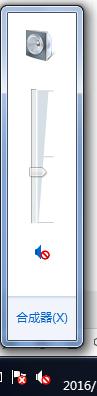
原因三:音量过小
解决方法:
点击右下角的喇叭图标,滑动滑块调整声音大小。
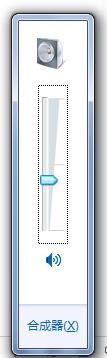
原因四:耳机/音箱插口插线插错
解决方法:
将插线插在绿色的音频输出口上。
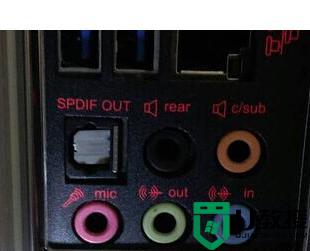
上述给大家讲解的就是win7放歌没有声音的详细解决方法,按照上面的方法操作之后,放歌就会出现声音了,大家可以试试吧。





